- 系统
- 教程
- 软件
- 安卓
时间:2020-04-15 来源:u小马 访问:次
Win10 2004什么时候发布?有什么新功能?微软今天面向Windows Insiders慢速预览通道发布Windows10 20H1 Build 19041.207(KB4550936)更新,带来了一些Bug性修复和改进等。Win10 2004 RTM版早已经发布下载地址,那么Win10 2004正式版什么时候发布呢?Win10 2004有哪些新功能呢?下面小编就向大家简单的介绍一下,希望大家会喜欢。
访问:
Win10 2004发布时间:
win10 2004版本将在四月或五月发布给Windows 10用户。具体时间还要看微软官方的推送。
微软每六个月会保持win10的一个版本和小补丁持续更新。
Win10 2004新增功能:
智能助手:小娜CORTANA
Cortana从一个普通的数字助理发展成了一个在Microsoft365应用程序中帮助用户提高个人生产力的一部分,微软对它做了一些改变,小娜现在可以更高效地帮助用户管理任务和时间,以及与人联系。
有了新的Cortana会话式体验,微软知道你有时想让聊天继续进行,如果你想有更长的来回时间,窗口的默认位置并不总是想要停靠的位置,这就是为什么微软开始推出能够移动窗口到屏幕上任何地方的选项——就像你可以移动其他窗口一样。如果愿意,也可以调整窗口的大小。
请注意,新Cortana应用目前只有英语地区支持,当英语以外的其它人士在启动Cortana时会看到一条消息,说“Cortana不可用”,不过微软正在逐步增加不同的语言。
改进了Windows搜索的磁盘使用率
Windows10 2004的三个关键改进领域:磁盘和CPU使用率过高、一般性能问题以及索引器的感知价值较低。
基于这一点,微软正在引入一种检测高磁盘使用率的算法,它可以更好地识别高峰使用时间并相应地管理索引器。微软还为开发人员进行了改变,以防止搜索某些存储库和项目文件夹来提高磁盘使用率。
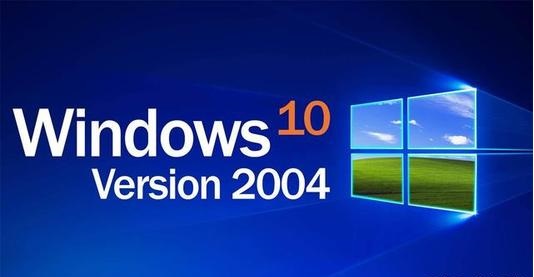
在“搜索主页”中快速搜索
为了帮助用户更快地找到重要的信息,微软已在“搜索主页”中添加了四个快速的Web搜索:
天气:获取当前天气状况,预报未来天气
最新消息:阅读热门新闻网站上的最新标题
历史上的今天:探索这一天发生的四件事
新电影:了解附近的剧院里正在播放的电影
有时,微软还会发布季节性主题或有趣的测验。
要尝试这些搜索,请单击任务栏上的搜索框,或按Windows徽标键+ S打开“搜索主页”。如果需要其他的搜索结果,只需在输入框中输入搜索内容,即可快速轻松地获取所需的信息。
当前,快速搜索仅在美国提供,但不久将在国际范围内提供。
更新了搜索结果中WEB预览的设计
微软对其外观进行了一些小调整,现在将看到以下效果:
更多KAOMOJI
众所周知,在Windows10 1903中,微软更新了WIN +(句号)/ WIN +(分号)键盘快捷键,不仅包含表情符号,而且现在还包含kaomoji和特殊字符。
什么是kaomoji?基本上,它们都是面部表情,你可以通过组合不同的字符来表达。
面向LINUX的Windows子系统WSL2改进
以前,WSL2虚拟机(VM)的内存会不断增长以满足工作流程的需求,在不再需要该内存时不会缩减。进行更改后,对于Linux VM中不再使用的内存,将被释放回Windows,这将相应地缩小内存的大小。
微软还增加了对ARM64设备的WSL2支持!微软还添加了使用/etc/wsl.conf文件设置发行版默认用户的功能。
此外,微软为WSL添加了全局配置选项,这些选项将适用于每个WSL发行版。这也使用户可以指定与WSL2虚拟机(VM)相关的选项,因为所有WSL 2发行版都在同一VM内运行。用户将获得的最令人兴奋的功能是能够指定自定义Linux内核!
安全模式下的Windows HELLO PIN
微软通过将Windows Hello PIN登录支持添加到安全模式,使用户的无密码旅程又向前迈进了一步,从而使用户在对设备进行故障排除时不再依赖密码。
下面是操作步骤:
在设置>帐户>登录选项中设置Windows Hello。
将设备引导到安全模式。
转到设置>更新和安全>恢复。
在高级启动下,选择立即重新启动。
电脑重新启动到“选择选项”屏幕后,选择“故障排除”>“高级选项”>“启动设置”>“重新启动”。可能会要求输入BitLocker恢复密钥。
电脑重新启动后,会看到一个选项列表。选择4或按F4键以安全模式启动电脑。也可以选择5或按F5键以将安全模式与网络一起使用。
将网络摄像机连接到Windows10设备
网络摄像机是基于Internet协议的摄像机,可以通过局域网(LAN)传输视频数据,现在正变得越来越普遍,尤其是在监视和安全方案中。 Windows10现在允许用户将网络摄像机关联到他的电脑,从而在摄像机应用程序中实现照片捕获和视频流。

为UWP应用启用自动重启
微软已经引入了一个新的独立设置,用于控制重新登录Windows时是否重新启动先前登录会话中注册的桌面应用程序。在最新的Insider Preview版本中,除了注册的桌面应用程序外,当用户选择此设置时,大多数打开的UWP应用程序也会自动重新启动!为了减少登录时间,UWP应用在挂起状态下以最小的方式重新启动,从而为Windows和其他应用提供了更多的资源来启动。
尝试一下:
转到“设置”>“帐户”>“登录”选项,在“重启应用”下,打开“退出时自动保存可重新启动的应用程序,并在登录后重新启动它们。”
启动一个或多个UWP应用,例如“反馈中心”。
注销,然后重新登录Windows。
已启动的UWP应用(例如反馈中心)在任务栏上就以最小化按钮形式重新启动。
XBOX游戏栏更新
微软开始推出一个FPS计数器和成就叠加!该更新将通过微软应用商店提供,只需将焦点放在你喜爱的游戏上,然后按WIN+G即可开始。
改善蓝牙配对体验
对于Windows10 1803,微软宣布了一个全新的简化的蓝牙配对体验。这个想法很简单,如果附近有受支持的设备并且处于配对模式,Windows将显示一条进行配对的通知,这样可以避免用户自己打开“设置”。现在微软正在发布了这个功能更新,希望用户会喜欢它。
配对现在都在通知中完成,用户无需再转到“设置”应用即可完成配对。
为了缩短配对时间,微软改进了用户界面,减少了一条通知。
微软在第一个通知中添加了一个关闭按钮,让用户在使用Swift Pair时有更多的控制权。
为了使通知更有用,微软现在显示设备名称和类别。
重命名虚拟桌面
现在可以重命名虚拟桌面:
通过选择任务栏中的“任务视图”图标或按WIN + Tab,打开“任务视图”。
选择新桌面。
选择桌面名称(“桌面1”),它应该可以编辑,或者右键单击桌面缩略图,将出现一个带有“重命名”条目的上下文菜单。
输入你想要的任何名称,然后按Enter。
OK,完成!
为2合1可转换电脑带来全新的平板电脑体验
现已推出2合1可转换电脑的全新平板电脑体验,作为面向Windows Insiders人士的Beta版。
这项新的体验使用户可以以平板电脑的姿势进入平板电脑,以保持熟悉的桌面体验而不会受到干扰,并在触摸方面进行了一些关键改进:
任务栏图标之间的间距增加。
任务栏上的搜索框折叠成一个图标。
文件浏览器切换为触摸优化布局。
点击文本字段时,触摸键盘自动调用。
从云端重置电脑
重置此电脑将为用户提供下载Windows或使用本地重新安装的新选择。以前,“重置此电脑”仅能进行本地重新安装,Windows 10引入此功能时,它提供的优势是使Windows可恢复,而无需额外的磁盘空间来将Windows的压缩备份副本存储在隐藏分区中。
注意:这是一项恢复操作,将删除用户已安装的应用程序。此外,如果选择了“删除所有内容”选项,还将删除用户数据。
云下载功能将重新安装与当前电脑上相同的版本,这个新的云下载功能可用于所有Windows 10设备,并且与某些早期Windows 10设备上提供的“从云中恢复”功能不同。
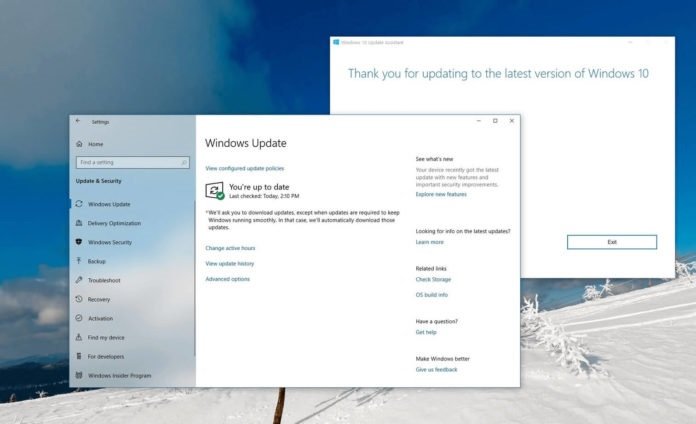
在登录时控制重新启动应用程序
Windows现在使用新的应用程序重新启动设置来控制需要自动运行的程序。启用后,Windows会在注销、重新启动或关闭Windows时自动保存可重新启动的应用,并在下次登录时重新启动。默认情况下,此设置处于禁用状态,用户可以随时在“设置>帐户>登录选项”中更改此设置,也可以通过在“开始”或“搜索”框中搜索“重新启动应用程序”来找到它。
GPU温度进入任务管理器
如果用户有专用的GPU卡,将在“性能”选项卡列表旁边显示出当前温度。
提示:
目前只有在拥有专用GPU卡的情况下才支持在任务管理器中显示GPU温度。
可能需要更新的图形驱动程序才能查看温度。具体来说,需要支持WDDM 2.4(或更高版本)的版本。要检查电脑的版本,请按WIN + R,然后输入dxdiag,在显示选项卡下,它将在驱动程序型号旁边显示您的WDDM版本。
目前,温度值仅支持摄氏度。
将鼠标光标速度添加到设置
现在可以在“设置”中设置鼠标光标的速度!这是微软不断努力以融合设置和控制面板体验的最新举措。可以在“设置>设备>鼠标”下找到该设置。
记事本改进
30多年来,记事本一直是Windows中最受欢迎的文本编辑器。在过去的几个版本中,微软根据用户的反馈对记事本进行了一些小的改进,包括:
环绕式查找/替换
文本缩放
显示行号和列号
修改指示器:在文档标题之前的标题栏中显示一个星号(*),以指示该文档有未保存的更改。
发送反馈:单击帮助>发送反馈以打开“反馈中心”,选择“记事本”类别,将你的反馈直接发送给产品团队。
UTF-8编码:微软对记事本处理编码的方式进行了重大改进。从此版本开始,微软将添加选项以不带字节顺序标记的格式将文件保存为UTF-8 ,并将其设置为新文件的默认选项。没有字节顺序标记的UTF-8与ASCII向后兼容,并且将提供与Web更好的互操作性,UTF-8已成为默认编码。此外,微软在状态栏中添加了一个列,用于显示文档的编码。
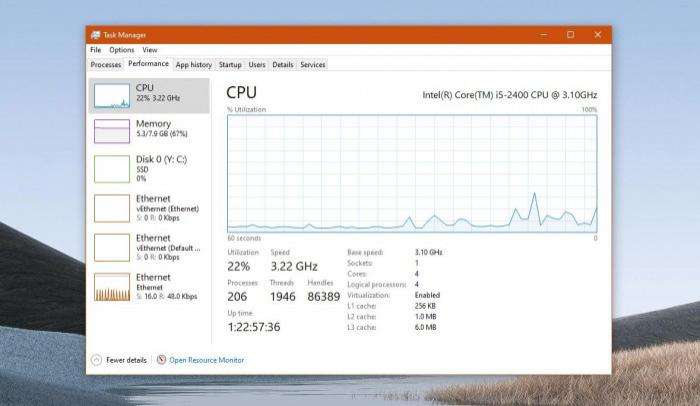
在Windows中更改帐户图片
现在,更改用于登录Windows时的帐户图片比以往任何时候都更方便!更新的图片将在Windows、应用程序以及每天使用的许多微软网站中快速显示。
Windows搜索改进
以下是微软根据用户反馈推出的一些服务器端搜索改进:
改进了“应用程序和设置”搜索的拼写校正。Windows搜索具有内置的拼写校正功能,可帮助用户找到所需的内容。
提高最佳匹配结果的提示。微软Windows搜索的目标是提供一种易于使用的体验,而其中的一个关键方面是使结果易于理解。在某些情况下“最佳匹配”结果与你的搜索不完全匹配,结果下方将包含“相关:”行,以帮助阐明出现此结果的原因。
为更多用户带来最新的搜索主页体验。借助Windows10 1903更新,微软更新了搜索主页,通过添加对顶级应用和最近活动的快速访问,帮助用户节省时间。在收到很多用户的正面反馈后,微软现在正式将其推广给所有人,从而使更多用户可以使用它。
设置中重新设计的“网络状态”页面
根据用户的反馈,微软正在修改“设置”中的“网络和Internet”登录页,以提供有关设备连接性的更多信息,并将多个页面组合在一起,使用户能够清楚地看到连接到Internet的方式。
活动连接的新视图:在“状态”页面上显示所有可用的连接接口,可根据需要查看和更改属性。
集成数据使用:可以直接从“状态”页面查看网络使用的数据量,还可以查看每个应用程序在该网络上使用的数据量。
从任务栏创建快速事件
可以直接从任务栏上的“日历”弹出窗口快速创建事件。只需在任务栏的右下角选择日期和时间,即可打开日历弹出窗口,选择所需的日期,然后在文本框中输入内容即可。
优化通知设置
现在,当收到通知时,将有一个内联选项可以关闭该应用程序的通知,或转到该应用程序的通知设置。
不想让所有通知静音?现在不再需要转到旧的声音控制面板中去设置了,微软已在“通知和操作设置”中将其添加为顶级选项。
微软在操作中心的顶部还添加了一个新的直接链接来管理通知,因此只需很少的步骤即可进入“通知和操作”设置。
反馈中心更新
微软将使用一个名为“查找类似反馈”的新功能更新反馈中心。当你去记录一条新的反馈时,会看到一个部分,看看是否有任何现有的反馈听起来与你的类似。现在,用户可以选择自动将反馈链接到现有反馈(而不是创建新的反馈)。
微软还对“感谢”页面进行了一些更新,现在有一个直接的按钮来分享你的反馈。
用于传递优化的新下载限制选项
微软从连接速度非常低的用户反馈中得知,将下载限制设置为可用带宽的百分比并不能减轻减轻对网络的影响,因此,微软添加了一个新选项,将传递优化使用的带宽限制为绝对值。用户可以分别为前台下载或后台下载分别设置。可以通过设置>更新和安全>传递优化>高级选项访问此选项。
Windows墨迹工作区更新
作为其中的一部分,Windows墨迹工作区现在占用的屏幕空间更少了,微软正在通过与微软白板应用程序建立新的直接链接来融合其白板体验。微软白板是一个自由形式的数字画布,在这里思想、内容和人员可以聚在一起。它包括一个无限的画布、可选的背景、彩虹墨水支持、多页。
磁盘类型在“任务管理器”的“性能”选项卡中可见
一个很小的但也许很方便的更改是,现在能够看到任务管理器的“性能”选项卡中列出的每个磁盘的磁盘类型(例如SSD)。
更新的文件资源管理器搜索
当你在文件资源管理器的搜索框中输入内容后,会看到一个带有搜索历史记录的下拉列表,里面有建议的文件,你可以从中选择。
可以通过单击新建议框中的条目来直接启动这些改进的结果,如果想打开文件位置,只需右键单击该条目,然后会有一个选择。
将听写支持扩展到更多语言
除了英语(美国)之外,微软现在还支持使用英语(加拿大),英语(英国),英语(澳大利亚),英语(印度),法语(法国),法语(加拿大),德语(德国),意大利语(意大利),西班牙语(西班牙),西班牙语(墨西哥),葡萄牙语(巴西)和中文(简体中文)。
怎么尝试呢?将焦点设置为文本字段,然后按WIN + H!也可以点击触摸键盘顶部的麦克风小按钮,说出你想说的话,然后再次按WIN + H或点按麦克风按钮以停止听写。
反馈中心的跨语言支持
在反馈中心版本为1.1903的情况下,Windows Insiders设置为英语以外的其他语言的用户现在可以选择在反馈中心内浏览英语反馈,以及在“新反馈”表单上以英语提交反馈。
将SWIFTKEY的打字智能带入更多语言
众所周知,微软一直在努力将SwiftKey的打字智能引入Windows。现在,微软宣布支持多达39种语言。这对用户意味着什么?基本上,微软在键入每种语言时会更新基础语言模型,以提高自动更正、形状书写和预测的准确性。
改进的Windows沙盒辅助功能
微软已经做了几次更新来改进Windows沙盒的功能,这包括:
麦克风支持。
添加了通过Windows沙盒配置文件配置音频输入设备的功能。
Windows沙盒中的Shift + Alt + PrintScreen键可激活访问对话框,以启用高对比度模式。
Windows沙盒中的Ctrl + Alt + Break键,允许进入/退出全屏模式。
Win10 2004 Build 19041.207更新内容:
一、关键更新修复了导致远程过程调用
(RPC)服务(rpcss.exe)意外关闭且设备停止工作的问题。用户需重新启动设备。
修复了导致托管设备上的设备注册状态页(ESP)可能停止响应的问题。
修复了后置摄像头闪光灯可能无法正常运行的问题。
Windows Server、Microsoft脚本引擎、Windows App平台和框架、Windows图形、
Windows输入和合成、Windows Media、Windows Silicon平台、Microsoft Edge、
Windows基础知识、Windows身份验证、Windows加密、Windows内核、Windows核心网络、
Windows存储和文件系统、Windows外围设备、Windows网络安全和容器以及Windows更新堆栈的安全更新。
二、已知问题:
微软已知晓寻求基于Chromium的Edge最新版本的Narrator和NVDA用户在导航和阅读某些Web内容时可能会遇到一些困难。
讲述人,NVDA和Edge团队都知晓了这些问题。旧版Microsoft Edge的用户不会受到影响。
NVAccess已发布NVDA 2019.3,该版本解决了Edge的已知问题。
Win10 2004新内容:
1、新版Windows 10允许用户通过“设置”应用开启或关闭一些可选功能。
2、其中许多并不适合普通消费者使用,但也有一些适用于所有用户。
3、微软准备把Windows 10 Version 2004版本中的画图和写字板等应用纳入“可选功能”中进而帮助用户减少应用对磁盘空间的占用。
4、微软还将进一步优化“可选功能”体验,届时用户可安装多个可选功能,此外用户还可以在列表中搜索特定功能并对其排序,显示最后安装的日期。
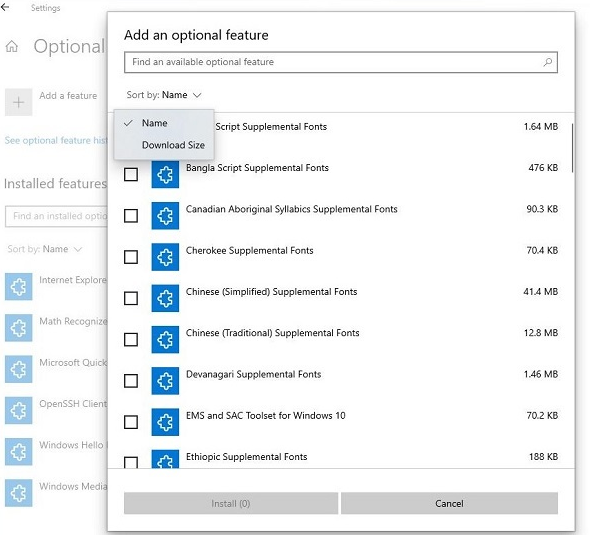
5、Windows 10 Version 2004下,用户可更快地找到鼠标的光标设置选项而无需打开控制面板:通过“设置->设备->鼠标”即可调节光标移动的速度。
6、“设置”中的“网络和Internet”状态页面也获得优化:用户将更直观地看到网络连接、数据使用情况、快速查看活动和Internet连接属性等信息。
7、使用Windows 10版本2004之前系统的用户需要点开设置并进行一系列操作才可以看到“数据使用情况”。
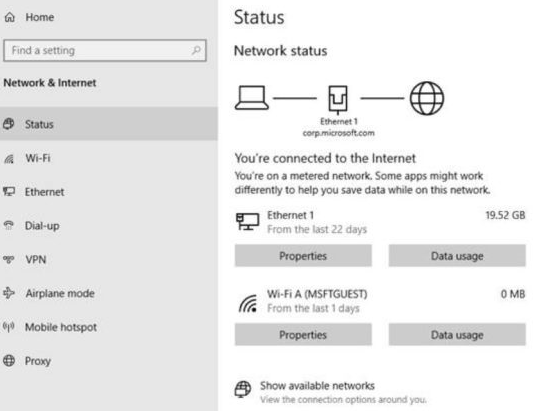
8、Windows Update允许用户对Windows Store和Windows Update的下载速度进行更进一步的精确设定,也就是说用户可以对两者的后台带宽占用进行限制。
9、比如用户总带宽只有100 Mbps,那么可以选择为应用商店或Windows更新预留20Mbps阈值,
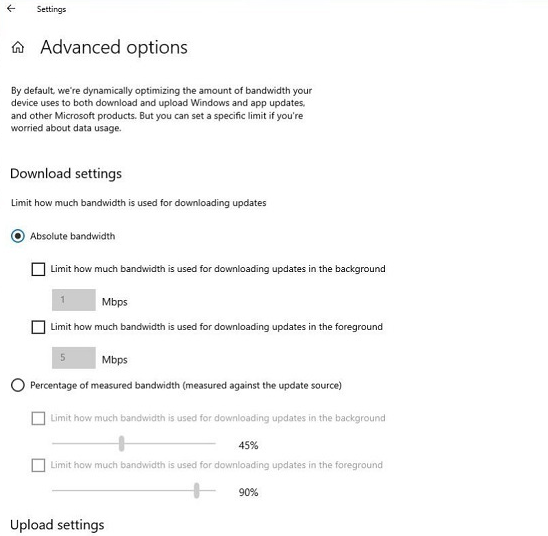
剩余的80 Mbps带宽就可以留给其他更重要的应用程序。
10、Windows用户账户图片也可以从应用程序、微软官网等渠道同步刷新。用户可在“设置”中搜索“账户信息”并设置新图片。
以上介绍的内容就是关于Win10 2004系统发布时间以及Win10 2004新功能盘点,不知道大家学会了没有,如果你也遇到了这样的问题的话可以按照小编的方法自己尝试一下,希望可以帮助大家解决问题,谢谢!!!想要了解更多的Windows10技巧请关注Win10镜像官网~~~~





